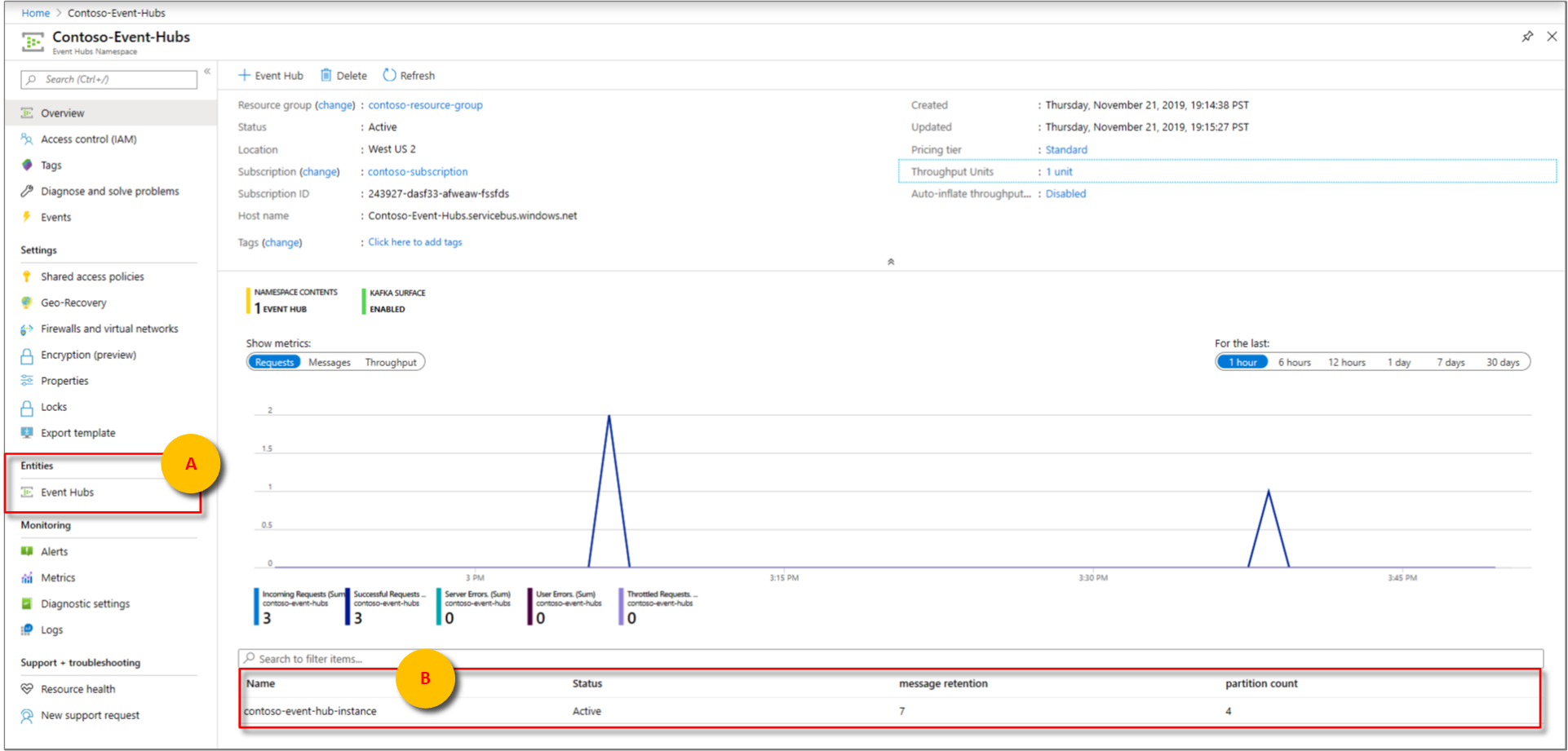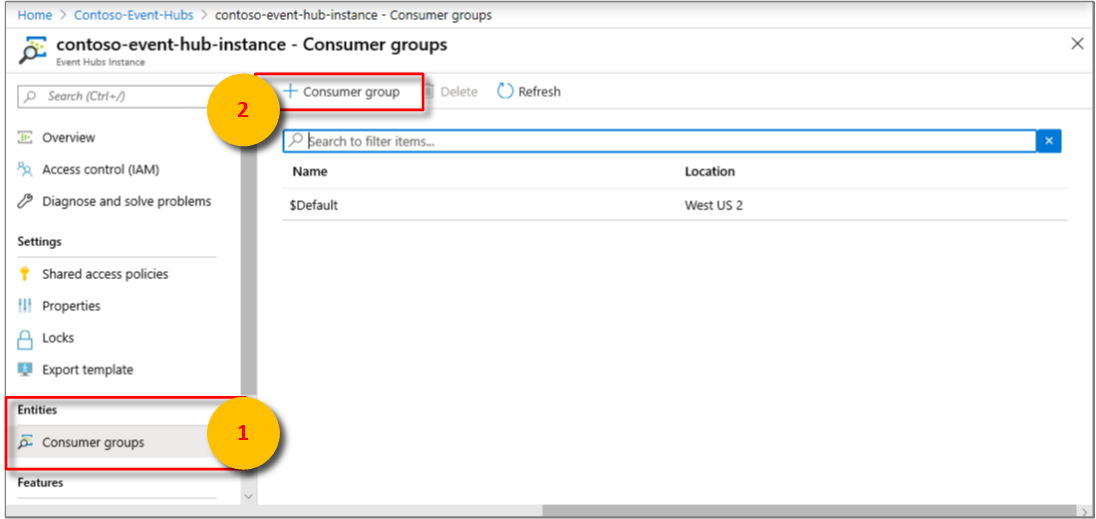Odesílání událostí do prostředí Azure Time Series Insights Gen1 pomocí centra událostí
Poznámka:
Služba Time Series Insights bude vyřazena 7. července 2024. Zvažte migraci stávajících prostředí na alternativní řešení co nejdříve. Další informace o vyřazení a migraci najdete v naší dokumentaci.
Upozornění
Toto je článek Gen1.
Tento článek vysvětluje, jak vytvořit a nakonfigurovat centrum událostí ve službě Azure Event Hubs. Popisuje také, jak spustit ukázkovou aplikaci pro odesílání událostí do Azure Time Series Insights ze služby Event Hubs. Pokud máte existující centrum událostí s událostmi ve formátu JSON, přeskočte tento kurz a prohlédněte si prostředí ve službě Azure Time Series Insights.
Konfigurace centra událostí
Informace o vytvoření centra událostí najdete v dokumentaci ke službě Event Hubs.
Ve vyhledávacím poli vyhledejte Službu Event Hubs. V vráceném seznamu vyberte Event Hubs.
Vyberte centrum událostí.
Při vytváření centra událostí vytváříte obor názvů centra událostí. Pokud jste centrum událostí v oboru názvů ještě nevytvořili, vytvořte v nabídce v části Entity centrum událostí.
Po vytvoření centra událostí ho vyberte v seznamu center událostí.
V nabídce v části Entity vyberte Event Hubs.
Vyberte název centra událostí a nakonfigurujte ho.
V části Přehled vyberte Skupiny příjemců a pak vyberte Skupina příjemců.
Ujistěte se, že vytvoříte skupinu příjemců, která se používá výhradně ve zdroji událostí Azure Time Series Insights.
Důležité
Ujistěte se, že tuto skupinu příjemců nepoužívá žádná jiná služba, jako je úloha Azure Stream Analytics nebo jiné prostředí Azure Time Series Insights. Pokud je skupina příjemců používána jinými službami, operace čtení jsou negativně ovlivněny jak pro toto prostředí, tak pro jiné služby. Pokud jako skupinu příjemců použijete $Default , můžou vaši skupinu uživatelů potenciálně znovu použít ostatní čtenáři.
V nabídce v části Nastavení vyberte Zásady sdíleného přístupu a pak vyberte Přidat.
V podokně Přidat nové zásady sdíleného přístupu vytvořte sdílený přístup s názvem MySendPolicy. Tuto zásadu sdíleného přístupu použijete k odesílání událostí v příkladech jazyka C# dále v tomto článku.
V části Deklarace identity zaškrtněte políčko Odeslat .
Přidání instance Azure Time Series Insights
V Azure Time Series Insights Gen2 můžete do příchozí telemetrie přidat kontextová data pomocí modelu time series (TSM). V nástroji TSM se značky nebo signály označují jako instance a v polích instancí můžete ukládat kontextová data. Data jsou připojena v době dotazu pomocí ID časové řady. ID časové řady pro ukázkový projekt větrných mlýnů, který používáme dále v tomto článku, je id. Další informace o ukládání dat v polích instancí najdete v přehledu modelu time series.
Vytvoření zdroje událostí Azure Time Series Insights
Pokud jste nevytvořili zdroj událostí, proveďte kroky pro vytvoření zdroje událostí.
Nastavte hodnotu pro
timeSeriesId. Další informace o ID časové řady najdete v tématu Modely časových řad.
Ukázka odesílání událostí do větrných mlýnů
Na panelu hledání vyhledejte službu Event Hubs. V vráceném seznamu vyberte Event Hubs.
Vyberte instanci centra událostí.
Přejděte na Zásady>sdíleného přístupu MySendPolicy. Zkopírujte hodnotu pro primární klíč připojovacího řetězce.
Přejděte na vysunutou větrnou farmu TSI. Lokalita vytváří a spouští simulovaná zařízení větrných mlýnů.
Do pole Připojovací řetězec centra událostí na webové stránce vložte připojovací řetězec, které jste zkopírovali do vstupního pole větrných mlýnů.
Kliknutím spustíte.
Tip
Simulátor větrných mlýnů také vytvoří JSON, který můžete použít jako datovou část s rozhraními API dotazů GA služby Azure Time Series Insights.
Poznámka:
Simulátor bude pokračovat v odesílání dat, dokud se karta prohlížeče zavře.
Vraťte se do centra událostí na webu Azure Portal. Na stránce Přehled se zobrazí nové události přijaté centrem událostí.
Podporované tvary JSON
Příklad 1
Vstup: Jednoduchý objekt JSON.
{ "id":"device1", "timestamp":"2016-01-08T01:08:00Z" }Výstup: Jedna událost.
ID časové razítko device1 2016-01-08T01:08:00Z
Příklad 2
Vstup: Pole JSON se dvěma objekty JSON. Každý objekt JSON se převede na událost.
[ { "id":"device1", "timestamp":"2016-01-08T01:08:00Z" }, { "id":"device2", "timestamp":"2016-01-17T01:17:00Z" } ]Výstup: Dvě události.
ID časové razítko device1 2016-01-08T01:08:00Z device2 2016-01-08T01:17:00Z
Příklad 3
Vstup: Objekt JSON s vnořeným polem JSON, které obsahuje dva objekty JSON.
{ "location":"WestUs", "events":[ { "id":"device1", "timestamp":"2016-01-08T01:08:00Z" }, { "id":"device2", "timestamp":"2016-01-17T01:17:00Z" } ] }Výstup: Dvě události. Umístění vlastnosti se zkopíruje do každé události.
location events.id events.timestamp WestUs device1 2016-01-08T01:08:00Z WestUs device2 2016-01-08T01:17:00Z
Příklad 4
Vstup: Objekt JSON s vnořeným polem JSON, které obsahuje dva objekty JSON. Tento vstup ukazuje, že globální vlastnosti mohou být reprezentovány komplexním objektem JSON.
{ "location":"WestUs", "manufacturer":{ "name":"manufacturer1", "location":"EastUs" }, "events":[ { "id":"device1", "timestamp":"2016-01-08T01:08:00Z", "data":{ "type":"pressure", "units":"psi", "value":108.09 } }, { "id":"device2", "timestamp":"2016-01-17T01:17:00Z", "data":{ "type":"vibration", "units":"abs G", "value":217.09 } } ] }Výstup: Dvě události.
location manufacturer.name manufacturer.location events.id events.timestamp events.data.type events.data.units events.data.value WestUs manufacturer1 EastUs device1 2016-01-08T01:08:00Z tlak psi 108.09 WestUs manufacturer1 EastUs device2 2016-01-08T01:17:00Z vibration abs G 217.09
Další kroky
Zobrazení prostředí v Průzkumníku služby Azure Time Series Insights
Další informace o zprávách zařízení ioT Hubu
Váš názor
Připravujeme: V průběhu roku 2024 budeme postupně vyřazovat problémy z GitHub coby mechanismus zpětné vazby pro obsah a nahrazovat ho novým systémem zpětné vazby. Další informace naleznete v tématu: https://aka.ms/ContentUserFeedback.
Odeslat a zobrazit názory pro